Kuinka tarkastella Shazam-musiikintunnistushistoriaa iPhonessa ja iPadissa
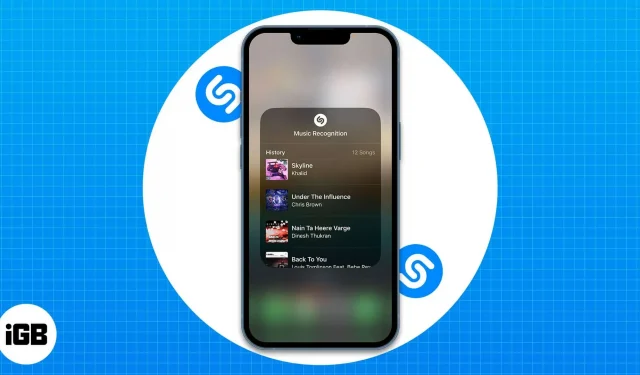
Vaatimukset Shazamin musiikintunnistushistorian käyttämiselle iPhonessa ja iPadissa:
- Shazam-sovellus on päivitettävä uusimpaan versioon.
- Kaksivaiheinen todennus on otettava käyttöön iPhonessa tai iPadissa.
- Shazam-musiikintunnistuksen on oltava käytössä iCloud-asetuksissa.
Ei, en uskonut taikuuteen ennen kuin käytin Shazamia. Kun käytin tätä sovellusta ensimmäisen kerran, hämmästyin sen suuresta tarkkuudesta, jolla se tunnisti kappaleen. Nyt sovelluksen luojat ovat ottaneet sen askeleen pidemmälle ja lisänneet musiikintunnistushistorian Shazamin arsenaaliin.
Olen melko varma, että sinulla on myös omia Shazam-tarinoita, joissa hän auttoi sinua löytämään tuntemattoman kappaleen missä tahansa tilanteessa. Huomatkaa, en testannut tätä hiljaisessa paikassa, jossa joku saattoi kuulla jopa sydämenlyönnin äänen, vaan vilkkaassa ostoskeskuksessa, jossa kappaletta oli melkein vaikea erottaa äänekkäästä väkijoukosta.
Vaikka tiedät kuinka tunnistaa kappaleet Shazamilla, miten löydät aiemmat Shazamit? Liity kanssani auttamaan sinua löytämään Shazam-musiikintunnistushistoriasi iPhonessa ja iPadissa.
Etsi aiemmat Shazamit iPhonesta tai iPadista
Shazamiin pääsee kahdella tavalla. Samoin on kaksi tapaa tarkastella aiempia Shazameja iPhonessa ja iPadissa.
Tarkastele viimeisimpiä Shazameja sovelluksesta
- Avaa Shazam-sovellus.
- Pyyhkäise ylös Oma musiikki -osiosta.
Siinä kaikki! Täältä näet kaikki aiemmat Shazamit. Jos haluat nähdä koko historian, vieritä alas ja napsauta ”Näytä kaikki”.
Tarkastele Shazam-historiaasi iPhonen tai iPadin ohjauskeskuksesta.
Jos olet lisännyt Shazam-musiikintunnistuksen Control Centeriin, voit tarkastella sen historiaa seuraavasti:
- Avaa Ohjauskeskus.
- Pidä Shazam-kuvaketta painettuna.
Täältä näet koko Shazamin tunnistushistorian. Napsauta mitä tahansa kappaletta, jos haluat toistaa sen.
Entä jos et ole lisännyt Shazam-musiikintunnistusta ohjauskeskukseen? Älä huoli, voit ottaa sen helposti käyttöön valitsemalla Asetukset → Ohjauskeskus → napauta plusmerkkiä Musiikintunnistus-kohdan vieressä.
Lataa Shazam Music Recognition History iPhonelle tai iPadille
Näiden menetelmien lisäksi voit myös tarkastella Shazam-historiaasi lataamalla tietosi. Voit tehdä sen seuraavasti:
- Vieraile Shazamin virallisella verkkosivustolla .
- Kirjaudu sisään tunnuksellasi.
- Syötä sähköpostiosoitteesi ja napsauta Lähetä omat tietoluokat.
Saat Shazam-tietosi 30 päivän kuluessa tietojen syöttämisestä.
Varmuuskopioi Shazam-tiedot iCloudin kautta
Nyt kun tiedät kuinka käyttää Shazameja, entä jos haluat käyttää niitä toisesta laitteesta? Se on hyvin yksinkertaista! Avaa vain Shazam, kirjaudu sisään tunnuksellasi ja noudata samoja vaiheita kuin edellisessä osiossa.
Oletuksena Shazam-tiedot synkronoidaan iCloudiin. Mutta voit tarkistaa sen tai jopa poistaa sen käytöstä seuraavasti:
- Avaa asetukset
- Napsauta Apple ID -nimeäsi.
- Valitse iCloud.
- Napsauta Näytä kaikki kohdasta Sovellukset, jotka käyttävät iCloudia.
- Ota musiikintunnistus käyttöön.
Siinä kaikki!
Shazam on loistava sovellus, koska se voi auttaa meitä tunnistamaan melkein jokaisen elämässämme kuulemamme kappaleen. Ja Shazam Music Recognition Historyn avulla voit seurata menneitä Shazameja ja palata niihin kappaleisiin.



Vastaa